¡Pop_OS 21.04 finalmente está disponible! Con esta nueva versión viene excelentes características nuevas como "COSMIC" que permite a los usuarios personalizar su escritorio Pop, nuevos gestos de trackpad para computadoras portátiles y más. En esta guía, le mostraremos cómo actualizar su sistema a la nueva versión Pop_OS.
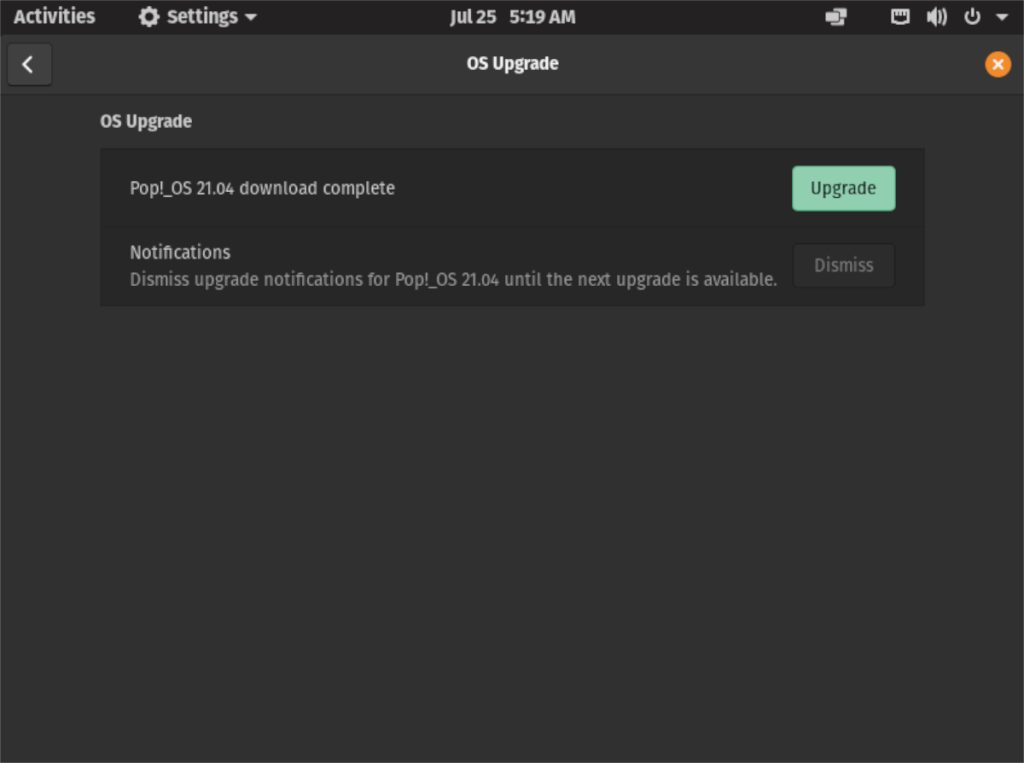
Nota: Esta actualización está destinada a quienes utilizan Pop_OS 20.04 LTS, ya que es la versión activa más actual . 20.10 no es compatible actualmente. Dicho esto, si está utilizando Pop_OS 20.10, también admite la actualización a 21.04.
Hacer una copia de seguridad
Actualizar Pop_OS de 20.04 o 20.10 a la nueva versión 21.04 es un proceso sencillo y seguro. Dicho esto, sigue siendo una buena idea crear una copia de seguridad de su sistema antes de intentar una actualización. De esa forma, si pasa algo, no hay necesidad de preocuparse.
Hay muchas formas de crear una copia de seguridad en Pop_OS, ya que está basado en Ubuntu, y Ubuntu tiene muchas, muchas herramientas de copia de seguridad de Linux. Sin embargo, la mejor manera de crear una copia de seguridad en Pop_OS es con Deja Dup .

Para iniciar el proceso de copia de seguridad, deberá instalar la aplicación Deja Dup. La mejor manera de instalar Deja Dup es abrir una ventana de terminal en el escritorio. Para hacer eso, presione Ctrl + Alt + T en el teclado o busque "Terminal" en el menú de la aplicación.
Con la ventana de terminal abierta, use el comando apt install a continuación para configurar la aplicación Deja Dup en su sistema. Una vez instalada, abra la aplicación buscando "Copias de seguridad" en el menú de la aplicación.
sudo apt instalar deja-dup
Dentro de la herramienta de copia de seguridad, busque el botón que dice "Crear mi primera copia de seguridad" y haga clic en él con el mouse. Desde aquí, localice "Carpetas para respaldar" y configúrelo para qué carpetas desea respaldar. Luego, haz clic en "Reenviar".

Después de configurar las carpetas de las que desea realizar una copia de seguridad, es hora de configurar su ubicación de almacenamiento. Primero, busque el menú "Ubicación de almacenamiento" y configúrelo en el lugar donde le gustaría guardar sus copias de seguridad. Luego, haga clic en el botón "Adelante".

Una vez que se haya realizado una copia de seguridad de la ubicación de almacenamiento, se le pedirá que la cifre. No es necesario que cree una contraseña, pero se le recomienda. Cuando termine, haga clic en "Adelante" y la herramienta comenzará a iniciar el proceso de copia de seguridad.
Actualización a 21.04
Inicie el proceso de actualización a 21.04 en Pop_OS y comience presionando el botón Win en el teclado. Luego, en el cuadro de búsqueda, escriba "Configuración" en él. Luego, haga clic en la aplicación con "Configuración" para iniciar el área de configuración de Pop_OS.
Dentro del área de configuración de Pop_OS, desplácese hacia abajo hasta la parte inferior de la página para "Actualización del SO". Luego, haga clic en el botón "Actualización del sistema operativo" para acceder a la herramienta de actualización Pop_OS.
Cuando seleccione el botón "Actualización del sistema operativo", será llevado al área de actualización. Desde allí, verá una notificación que dice: "Pop_OS 21.04 está disponible". Verás esta notificación tanto en Pop_OS 20_04 como en 20_10 ".
Junto a esta notificación, habrá un botón verde "Descargar". Seleccione este botón para comenzar la descarga de 21_04. Tenga en cuenta que esta descarga tardará bastante en completarse, ya que las actualizaciones no son menores.
Al hacer clic en el botón "Descargar", aparecerá una barra de progreso en la pantalla en el área de actualización. Dice "Preparando actualización". Esta barra de tareas se llenará lentamente. Cuando se complete el proceso, la ventana de actualización del sistema operativo le indicará que la descarga se completó.
Ahora que la descarga está completa, el botón "Descargar" se convertirá en un botón "Actualizar". Selecciónelo con el mouse para decirle a Pop_OS que se reinicie e instale las actualizaciones en su computadora.
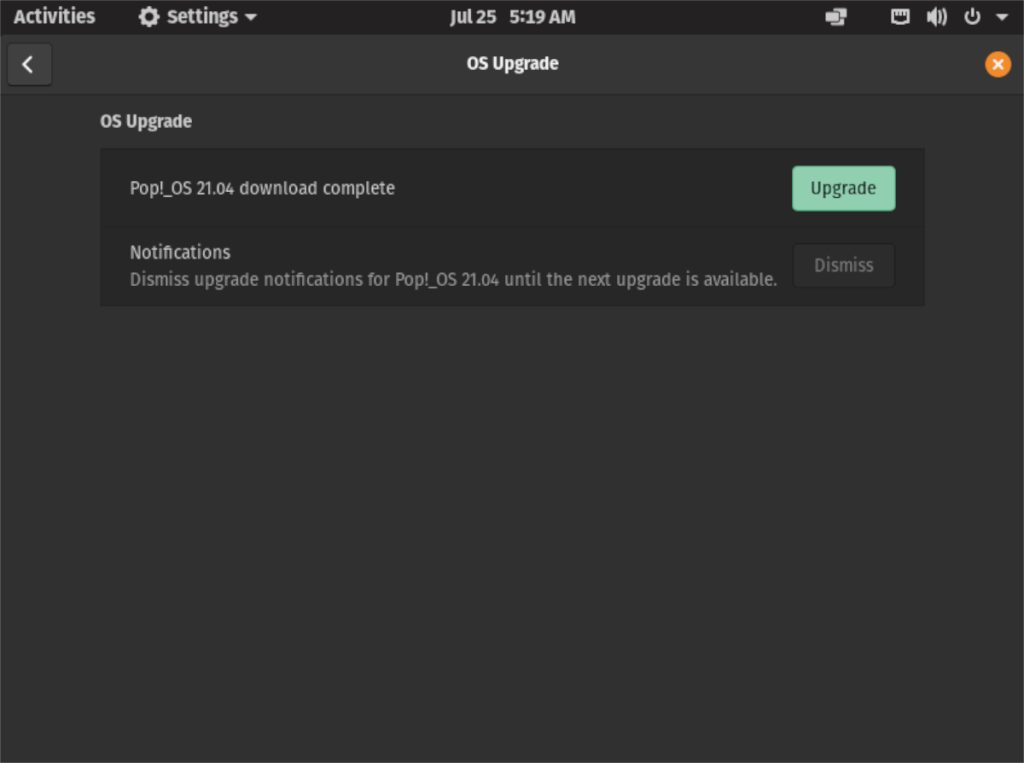
Al reiniciar en el instalador de actualización, verá el logotipo de Pop_OS, así como una ventana de "Instalación de actualizaciones". Así que siéntese y permita que Pop_OS descargue e instale los archivos más recientes de Pop_OS 21.04. Puede que lleve un poco de tiempo.
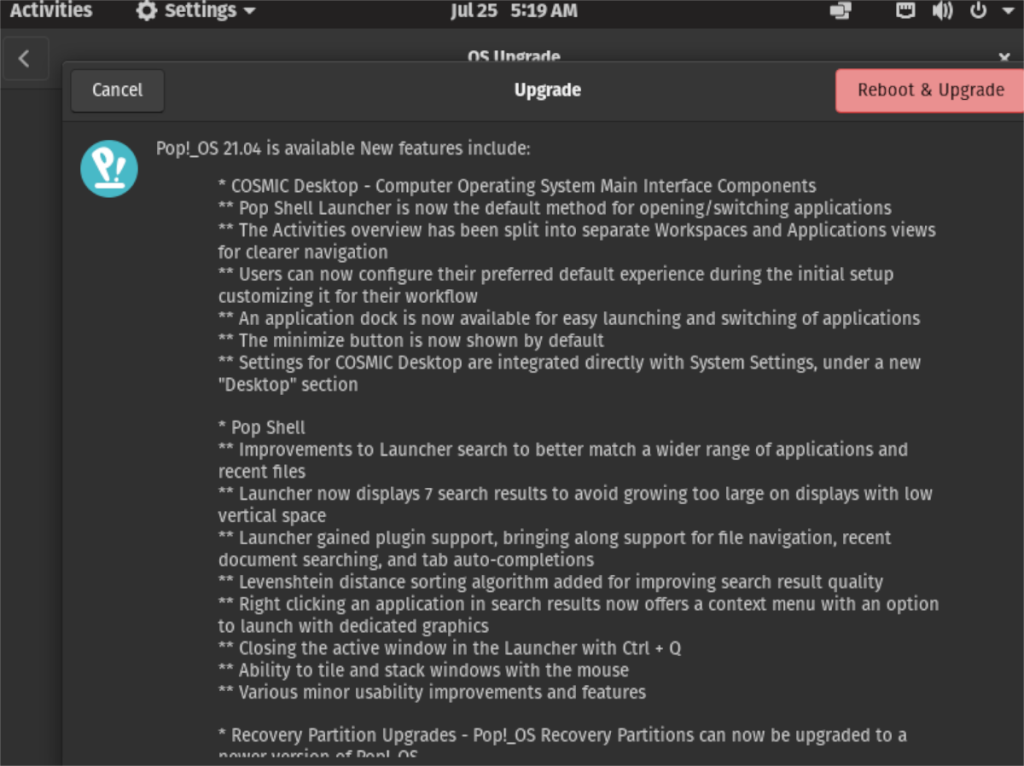
Cuando se complete el proceso de actualización, Pop_OS se reiniciará nuevamente. Cuando se complete el reinicio, vuelva a iniciar sesión y estará usando Pop_OS 21.04.
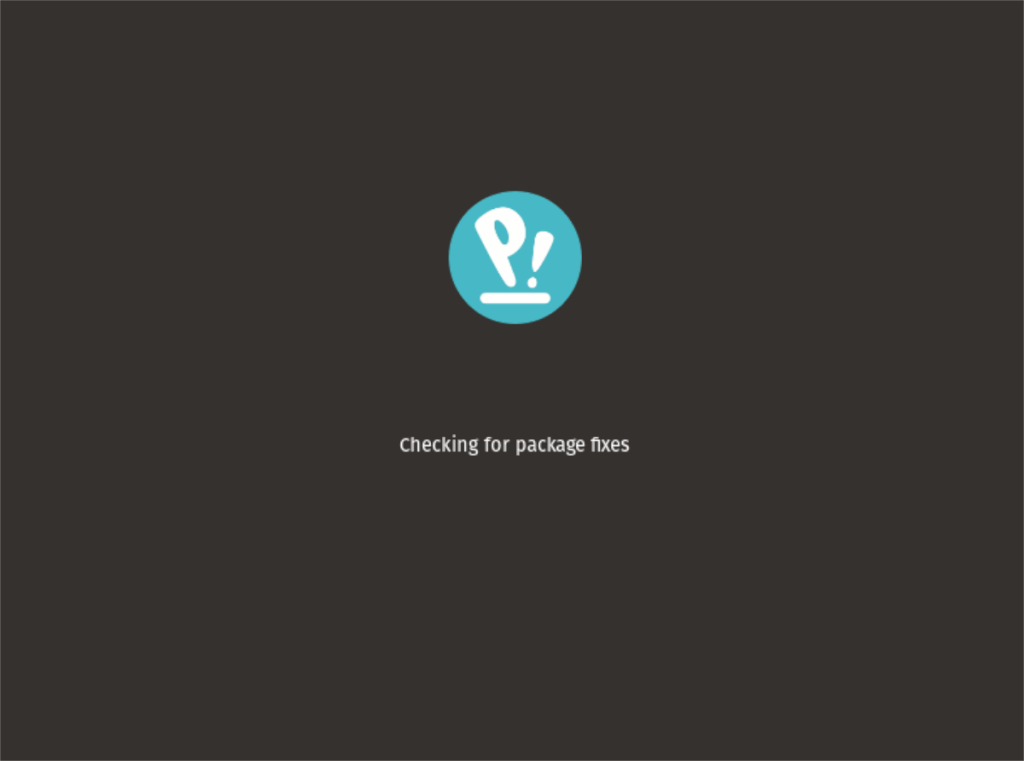
Descarga Pop_OS 21.04
Si la actualización no es posible, o si desea comenzar de nuevo, ¡puede hacerlo! A continuación, le indicamos cómo descargar el último archivo ISO Pop_OS 21.04 en su computadora. Pero, primero, dirígete al sitio web oficial de Pop_OS .
Una vez en el sitio web, busque el botón azul "descargar" y haga clic en él con el mouse. Cuando seleccione este botón, aparecerá una ventana emergente en la pantalla. Seleccione "Pop! _OS 21.04" para revelar las opciones de descarga 21.04 en esta ventana emergente.
Cuando hayas revelado las opciones de descarga, elige la opción "Descargar 21.04" o la opción "Descargar 21.04 (NVIDIA)". Al seleccionar uno de estos botones, se descargará Pop_OS 21.04 a su PC.

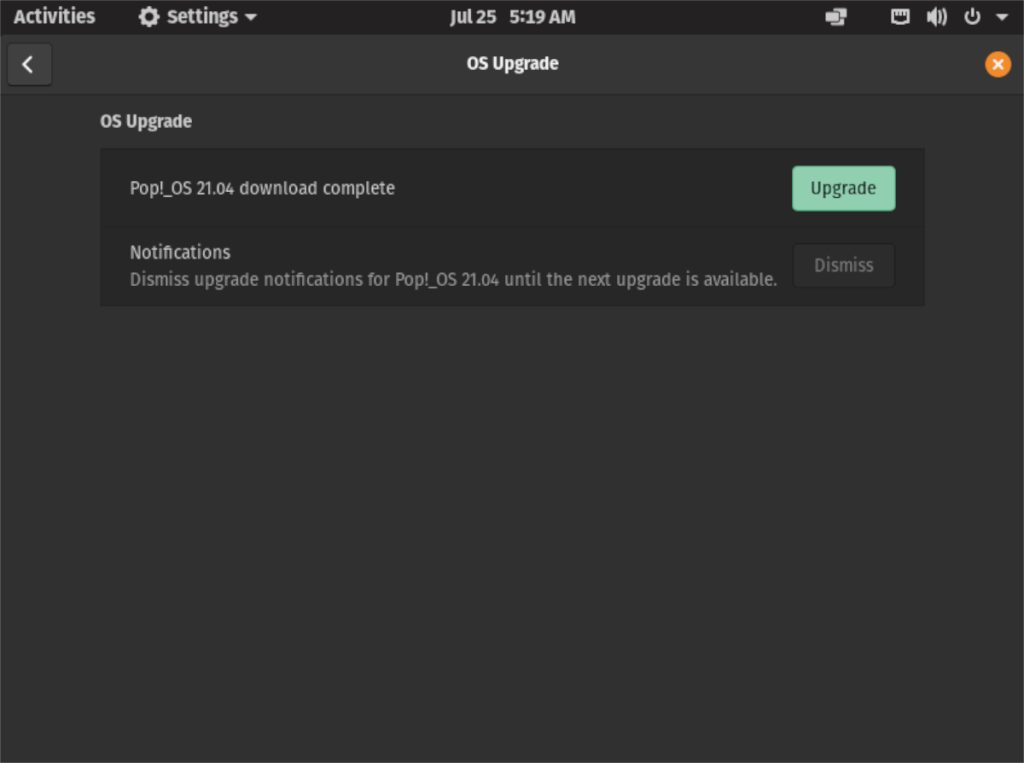



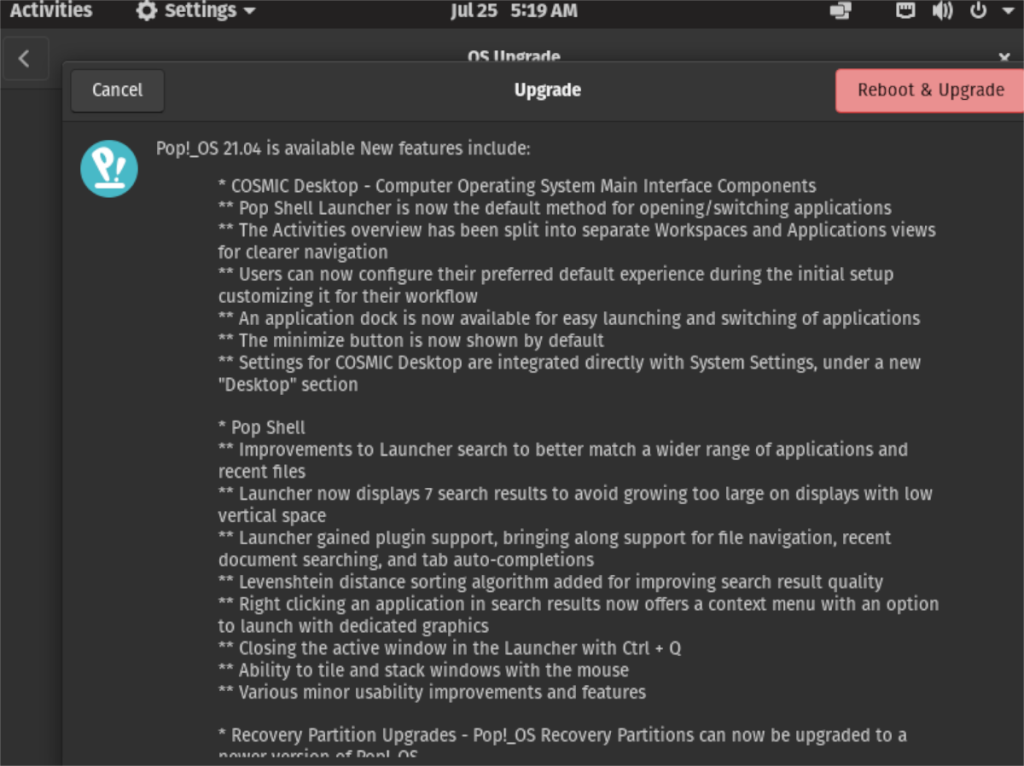
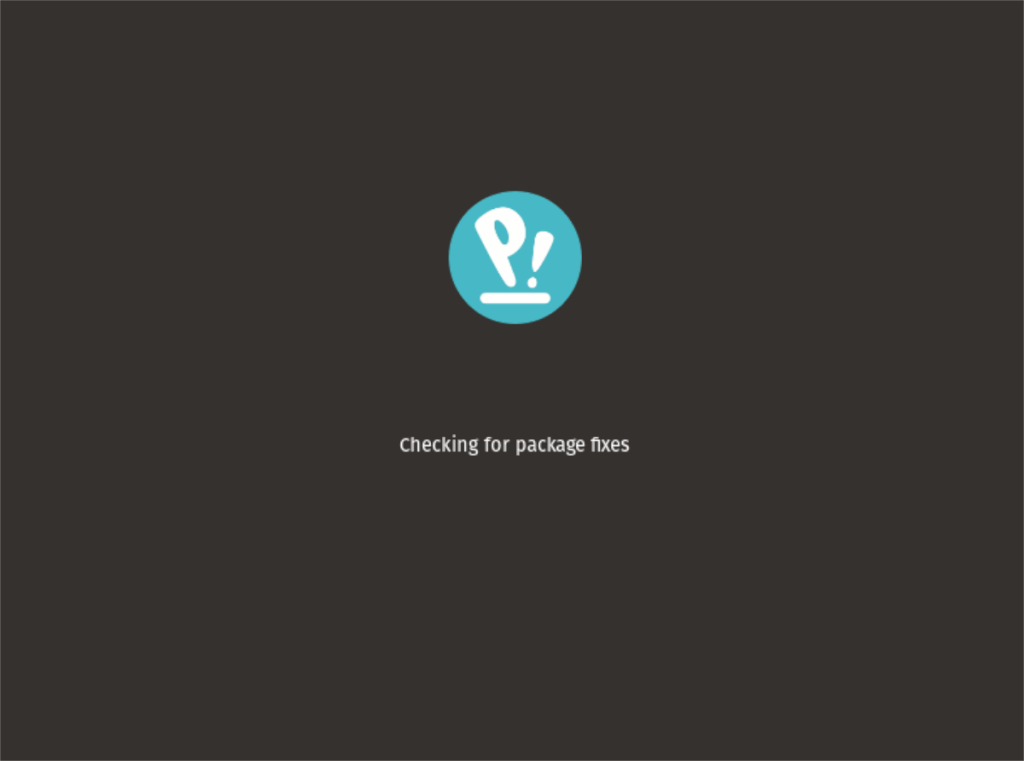




![Cómo recuperar particiones y datos del disco duro perdidos [Guía] Cómo recuperar particiones y datos del disco duro perdidos [Guía]](https://tips.webtech360.com/resources8/r252/image-1895-0829094700141.jpg)



